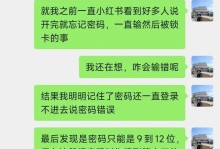在使用Windows系统时,我们可能会遇到一些屏幕分辨率不合适的问题,导致显示效果不佳或者无法正常显示。虽然我们可以通过鼠标右键点击桌面空白处,选择“显示设置”来调整分辨率,但这种方式对于一些高级用户来说可能还不够灵活。本文将介绍一种更为便捷的方法——通过命令行来修改Windows分辨率,从而实现更加个性化的显示效果。

命令行基础知识
在进行命令行修改分辨率之前,我们需要先了解一些基础知识。命令行是一种以文本形式输入命令并执行的方式,通过使用特定的命令和参数,我们可以操作系统中的各种功能。在Windows系统中,我们可以通过运行“cmd”命令来打开命令提示符窗口,然后在该窗口中输入相应的命令来执行相应的操作。
获取当前分辨率信息
在命令提示符窗口中,我们可以通过输入“wmicdesktopmonitorgetscreenheight,screenwidth”命令来获取当前显示器的分辨率信息。该命令将输出当前显示器的屏幕高度和宽度的数值,以像素为单位。通过这些数值,我们可以了解当前系统使用的分辨率情况。

修改分辨率命令
要通过命令行修改Windows分辨率,我们需要使用到一个名为“QRes”的命令行工具。在命令提示符窗口中,输入“qres/x:1024/y:768”命令,将分辨率修改为宽度为1024像素,高度为768像素的显示效果。这个命令中的“/x”参数表示宽度,后面跟着需要设置的宽度数值;“/y”参数表示高度,后面跟着需要设置的高度数值。
应对不支持的分辨率
如果我们输入的分辨率超出了显示器所支持的范围,系统可能会给出一个错误提示。此时,我们可以尝试调整为其他分辨率,或者使用其他参数进行调整。比如,我们可以尝试使用“/r”参数来恢复为默认分辨率,或者使用“/l”参数来列出系统支持的所有分辨率选项。
设置刷新率
除了修改分辨率外,我们还可以通过命令行来设置显示器的刷新率。刷新率表示屏幕每秒刷新的次数,较高的刷新率可以提供更加流畅的显示效果。在命令提示符窗口中,输入“qres/r:75”命令,将刷新率设置为75Hz。

保存修改后的分辨率
如果我们希望在下次开机时仍然保持修改后的分辨率,我们可以通过创建一个批处理脚本来实现。在文本编辑器中创建一个新文件,输入“qres/x:1024/y:768”等命令,并将该文件保存为后缀名为“.bat”的批处理文件。将该文件放置在系统启动文件夹中,系统将在每次开机时自动执行该脚本,并恢复为指定的分辨率。
使用其他命令行工具
除了“QRes”命令行工具外,还有一些其他的命令行工具可以用于修改Windows分辨率。比如,“DisplayChanger”是一个功能强大的命令行工具,它支持更多的分辨率选项和参数设置,可以满足一些特殊需求。
命令行修改分辨率的优势
相比于传统的鼠标点击方式,通过命令行来修改Windows分辨率具有一些明显的优势。命令行可以更加灵活地设置分辨率和刷新率,满足不同用户的需求。使用命令行可以更快捷地执行操作,省去了繁琐的鼠标点击步骤。此外,通过批处理脚本的方式,我们可以实现分辨率的自动保存和恢复。
注意事项和风险提示
在使用命令行修改分辨率时,我们需要注意一些事项。修改分辨率可能会导致显示效果的改变,如果设置不合适,可能会造成显示模糊或者无法正常显示。在修改分辨率之前,最好备份系统或者创建系统还原点,以便在需要时恢复。使用命令行工具时,需要确保下载的工具来自官方渠道或者可信的来源,以避免安全风险。
在游戏中调整分辨率
对于游戏玩家来说,调整分辨率是非常常见的需求。有些游戏提供了内置的分辨率设置选项,但有些游戏则没有。此时,我们可以通过命令行来实现游戏分辨率的调整,以获得更好的游戏体验。
分辨率和屏幕比例的关系
分辨率和屏幕比例之间有一定的关系。屏幕比例指的是屏幕宽度和高度的比值,常见的屏幕比例有4:3、16:9等。在选择分辨率时,我们需要考虑屏幕的比例,以免出现拉伸或者压缩的情况。根据屏幕比例,我们可以选择相应的分辨率来保证显示效果的最佳匹配。
调整分辨率对电脑性能的影响
调整分辨率可能会对电脑性能产生一定的影响。通常情况下,较高的分辨率会占用更多的系统资源,因此对于性能较低的电脑来说,选择适当的分辨率可以提高系统的运行速度。在选择分辨率时,我们需要权衡显示效果和电脑性能之间的平衡。
其他屏幕参数设置
除了分辨率和刷新率外,我们还可以通过命令行来调整其他的屏幕参数,如亮度、对比度、色彩等。这些参数的设置可以进一步优化显示效果,让屏幕呈现出更加真实和细腻的画面。
跨多个显示器的分辨率设置
对于使用多个显示器的用户来说,命令行修改分辨率也同样适用。我们可以通过一些额外的参数来指定要修改的显示器序号,以实现对特定显示器的分辨率设置。
通过命令行修改Windows分辨率是一种更为灵活和便捷的方式,可以满足不同用户的个性化需求。尽管存在一些风险和注意事项,但只要按照正确的步骤和参数进行设置,我们可以轻松地实现屏幕分辨率的调整,获得更好的显示效果。无论是普通用户还是游戏玩家,通过命令行都可以轻松实现分辨率的定制化设置,让屏幕焕然一新。